パワーポイントでeラーニング教材を作る
eラーニングとは、インターネットを使った学習方法です。研修で使ったパワーポイントのスライドをインターネットに公開し
e-ラーニングコンテンツにする方法を3つご紹介します。
その1:パワーポイントからムービー出力し作成する方法
準備編 パワーポイントでナレーション入りスライドショーを作る
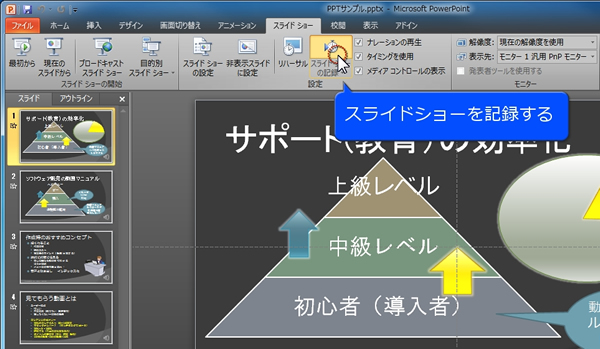
予めスライドショーを作成しておいきましょう。マイクなどで音声をいれて作成します。
*eラーニングの教材では音声を入れておくことが大切です。
パワーポイントをムービーに出力する
パワーポイント2010の機能で、ムービーに出力します。あらかじめ記録されたスライドショーをムービー形式に出力できます。
ムービー形式はwmvファイルになります。 (パワーポイント2013では MP4形式の出力も可能になりました)
このようなムービーをYouTubeや、自社の配信サーバーに設置します。
その2:スライドショウをFlashムービーにする
ビューレットビルダー ビデオキャプチャを使ってスライドショーをキャプチャする方法です。
パワーポイントのスライドショーを動画に変換する方法
プレゼンテーションの動きのままキャプチャすることで、Flashファイルで出力し、eラーンングコンテンツにすることができます。
eラーニングコンテンツとしてflash化する場合は 以下の編集機能を使えば、インタラクティブなコンテンツに作成できます。
その3:パワーポイントスライドをeラーニングコンテンツにする
パワーポイントのスライドを画像として取り込み、Flash化します。画像に動きがない教材などに使えます。
準備:その1 スライドを画像ファイルにして保存 45秒
パワーポイント画像を一括して画像に変換します。画像化することで、アニメーションは動作しません。
イメージプロジェクトで画像を取り込む
イメージプロジェクトの編集
スライドにボタンを付けてスライドを移動させる
その他の編集
スライドの並び変え 削除 複製 26秒
スライドの追加 新規スライドの挿入 43秒
プレゼンテーションに吹き出し アニメーションを追加する 26秒
注意:パワーポイントのアニメーションは取り込めません。 画像データとしての取り込みになります。
ビジネスアニメーション作成ツールVYOND
VYONDはアニメーションに特化したクラウドサービスです。数千のテンプレートを組合わせて短時間で魅力的なプレゼンテーションアニメを生み出すことができます。
マーケティング,トレーニング,eラーニング等あらゆる業界向けの高品質な動画が簡単に作成できます。

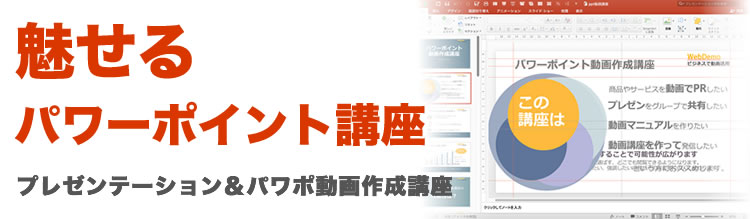

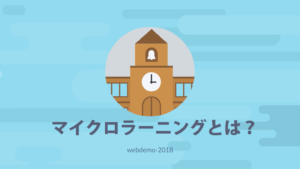
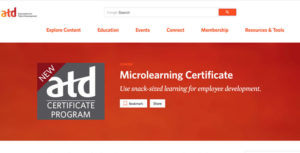


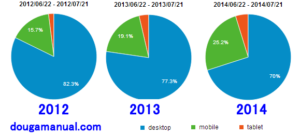
コメント
コメント一覧 (1件)
[…] パワーポイントの最新活用法はこちら パワーポイントからEラーニングコンテンツをつくる3つの方法 […]